Борьба с пиратством, или серыми клиентами? При установке обновления Windows 7 на компьютер с не лицензионной копией программы, рабочий стол становится черный с водяными знаками. Сменить его невозможно. Плюсом, начинает периодически всплывать окно с предложением установить лицензионный Windows.

Таковы последствия обновления, скаченного, или установленного автоматически. Не секрет, что лицензионная версия программы стоит в районе 10 000 рублей. Не многие считают их трату оправданной. Поэтому, встает вопрос, как осуществить удаление последствий обновления Windows 7. На него и ответим.
Как избавиться от старых обновлений Windows 7
Удаление последствий обновлений Windows 7
В окне, всплывающем после установки обновлений, есть два варианта кликов: «Узнать больше» и «Приобрести подлинную копию». Нажмешь на первый вариант – прочтешь талмуд о пиратстве, опасностях не лицензионных программ, возможных сбоях в их работе и недостатках. Кликнешь на второй пункт, запустишь процесс приобретения подлинной Винды. Посему, большинство предпочитают нажать крестик и закрыть окно.
Данные пользователя, при этом, не трогаются и производительность компьютера остается прежней. Но, что делать с черным экраном? А если на нем стояло фото любимого, ребенка? Да и вообще, черный экран как-то не позитивно, может вызывать вопросы. Постоянно всплывающее окно с предложением установить лицензионную программу может раздражать.
Возникает импульс организовать удаление обновлений Windows 7. К его реализации и приступим. Но, сначала, заметим, что удаление обновления может понадобиться и для официальной версии Винды. Во время скачки, может выключиться свет, или зависнуть комп. В этом случае желанное обновление часто устанавливается некорректно и тоже подлежит утилизации.

Придется повторить попытку. Если что, скачать усовершенствования можно здесь: http://support.microsoft.com/kb/971033/ru . Бывают и такие случаи, когда обновление в принципе некорректно. Пару раз компания Windows извещала своих клиентов о том, что запустила в работу усовершенствования с недочетами. Заводской брак, так сказать. Из-за такого комп может начать зависать.
Поэтому, не стоит зависать самим. Приступаем к удалению.
Удаление обновлений Windows 7
Рассматриваем пример обновления КВ971033. Есть два пути избавления от него. Первый – программа для удаления обновлений Windws 7 через панель управления. В ней есть «Центр обновления Windows». Сама же панель находится в меню «Пуск». Зайдя в «Центр обновления Windows», переходим по ссылке «Установленные обновления». Она расположена в нижней части окна, в его левом углу.
Выйдет список патчей. То есть, заодно с новым, можно организовать удаление старых обновлений Windows.
Не исключено, что патч всего один. Настораживать это не должно. Если более ничего не устанавливали, то и пополняться перечню неоткуда. В любом случае, патчи удаляются лишь после выделения мышью. Одно нажатие правой кнопки уведет в меню действий, где нужно нажать «Удалить».
Два клика по правой клавиши мыши так же приведут к утилизации обновления. При загрузке виндовского патча сбои в работе компьютера бывают редко. Но, удаляя остальные обновления, желательно обращать внимание на отображающуюся дату их установки.

Возможно, удастся вспомнить и ту дату, когда комп начал «капризничать». Тогда, не только избавитесь от лицензионного напоминания и черного экрана, но и попутно устраните другое приложение, тормозящее работу процессора. Выделить для удаления одновременно несколько патчей нельзя. Поэтому, решив, кроме обновлений Windows 7, устранить и еще какие-то, придется отдавать отдельную команду для каждого.
Второй путь избавления от нежелательных улучшателей работоспособности программного обеспечения – удаление обновлений Windows 7 через командную строку. К ней обращаются, так же, в двух случаях. Убрать обновления через панель управления может не удастся. Причины бывают разные, от абсурдных до оправданных. Но, сейчас не об этом.
Второй случай – желание удалить вместе с обновлением Windows еще пакет патчей. Если в основном меню это невозможно, то в командной строке получается избавиться от всего перечня одним кликом.
Запускается командная строка нажатием на клавиатуре Win + R. Появится окно, в которое вписывается команда: wisa.exe/uninstall/kb: . За номером придется обратиться в отдел «Установленные обновления» из основного меню. Набрав команду, нажимаем «Ввод», точнее Enter. Где же здесь удаление одновременно нескольких обновлений? Для этой цели придется создать файл с расширением bat. Он формируется через текстовый редактор.
Открываешь его, создаешь файл со строками кода: wisa/uninstall/quiet/norestart/kb:1234567. Ключи uninstall и quiet в этом коде предотвращают появление окна подтверждения удаления для каждого патча. Блокируют ключи и автоматическую перезагрузку. Остается запустить батник. Имеется в виду не мужская рубашка, а текстовый файл с последовательностью команд, то есть, созданный bat.

Запуск состоится лишь в том случае, если файл находится в текущей папке. Теперь, остается спланировать будущее. Если не хотите, чтобы на компьютер устанавливались какие-либо обновления, блокируйте их наперед. Как это сделать, расскажем в финальной главе.
Отключение установки обновлений
Функция отключается через «Центр обновлений», что в меню «Пуск». В левой части окна есть раздел «Настройка параметров». Заходим в нее и выбираем «Не проверять наличие обновлений». Нажимаем «Ок». Вот, собственно, и все. Цель достигнута.
Остается учесть, что удалить обновления, связанные с безопасностью операционной системы невозможно.
Зато, возможно восстановить любые из утилизированных патчей. Вдруг, передумаете, или удалите обновления лишь для интереса, в обучающих целях. Однако, восстановление работы патчей – отдельная тема, которой тоже не мешает поучиться. А пока, звучит звонок на перемену.
Видео об удалении обновления Windows 7
Видео об удалении обновления Windows 7 через командную строку
Источник: tvoi-uvelirr.ru
Как удалить все обновления Windows 7
В статье рассмотрены способы деинсталляции сразу всех обновлений в Windows 7. Поскольку разработчики ОС не встроили такую функцию, без стороннего софта здесь не обойтись.
2023-06-05 21:03:57 12.09.2015 19:03
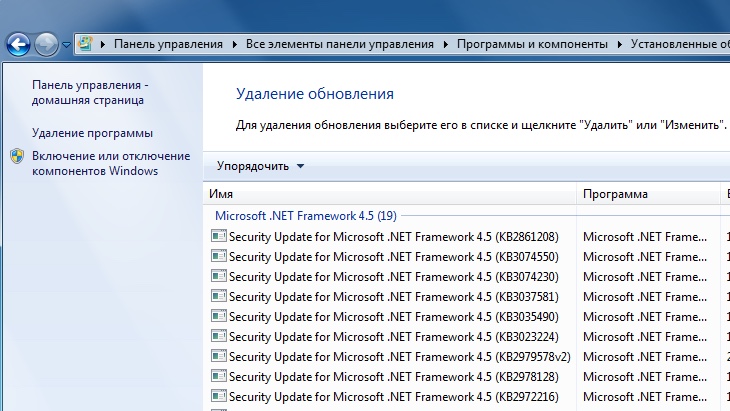
Зачем нужны апдейты?
Любой человек, услышавший в первый раз слово “обновления”, скажет, что это определённые меры, направленные на улучшение продукта. Их задача — исправление багов и недоработок в любой программе, необязательно в Windows 7. Например, спустя год после выпуска приложения, компания решила улучшить интерфейс и выпустила пакет обновлений, которые пользователь должен скачать и установить, после чего он увидит эти изменения.
Апдейты в Windows 7 обычно направлены на исправление проблем безопасности, совместимости операционной системы с драйверами и программами. Сюда же входят проблемы совместимости с программами, требующие установки программной платформы Microsoft .Net Framework и т.п.
К сожалению, без проблем с обновлениями не обойтись — спустя некоторое время они становятся неактуальными, поскольку появляются новые, заменяющие их. В связи с этим возникает “свалка” в разделе с установленными обновлениями, да и на жёстком диске хочется иметь побольше свободного места.
Есть только одно решение: удалить все обновления Windows 7 и заново установить только нужные. Но как быть, если у вас их тысяча? В Windows 7 нет функции, позволяющей деинсталлировать все обновления сразу, поэтому без стороннего софта здесь не обойтись.
Проблемы, которые могут возникнуть при деапдейте
Рекомендуется создать точку восстановления системы, поскольку способы, рассмотренные в этой статье могут привести к неприятным последствиям, например, определённые программы могут отказать в работе, ОС может начать «тормозить», вследствие чего возможен сбой системы и т.п. Единственный способ исправить это: откатить Windows 7 до момента, когда апдейты были установлены.
Не все обновления будут удалены, а только те, которые не требуют действий от пользователя. Оставшиеся апдейты придётся деинсталлировать вручную.
Сначала рассмотрим более простой способ, который займёт буквально несколько минут вашего времени, второй же — более длительный, требующий определённый софт. Все эти процессы не будут каким-либо образом взаимодействовать с центром обновлений. На всякий случай временно запретите поиск обновлений для успешного завершения операций.
Удаление обновлений Windows 7 через батник
Знаете метод удаления обновлений через командную строку? Так вот, этот способ упрощает его: теперь вы не будете каждый раз прописывать команду “wusa.exe/uninstall/ номер обновления” — все возможные апдейты будут автоматом удалены с вашего компьютера.
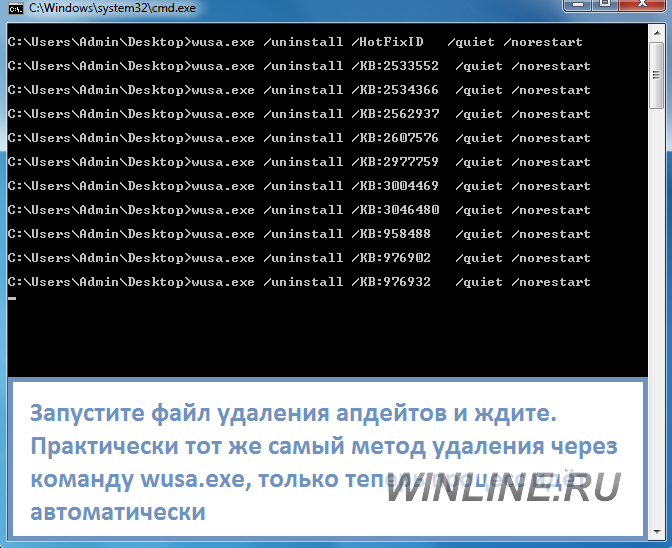
Создадим файл с расширением .bat (батник). Для этого в блокноте пропишите следующий код:
echo.
echo.
echo Please wait
echo.
echo.
if exist %templist% del %templist%
if exist %list% del %list%
wmic qfe get hotfixid>>%templist%
call :1 «KB» «KB:»
echo DONE
timeout /t 3 /nobreak > nul
exit /b
:1
for /f «tokens=1* delims=]» %%a in (‘find /v /n «» ^ <«%templist%»‘) do (
if not «%%b»==»» (set line=%%b) else (set line=not)
set newline=!line:%~1=%~2!
set newline=!newline:not=!
echo wusa.exe /uninstall /!newline!/quiet /norestart>>%list%
)
::set templist=%list%
goto :eof
Затем сохраните, указав в конце имени файла .bat, выбрав “Все файлы”. После его запуска на рабочем столе появится uninstall_updates.exe. Для начала процедуры удаления обновлений запустите его и ждите завершения процесса (окно с командной строкой автоматически закроется).
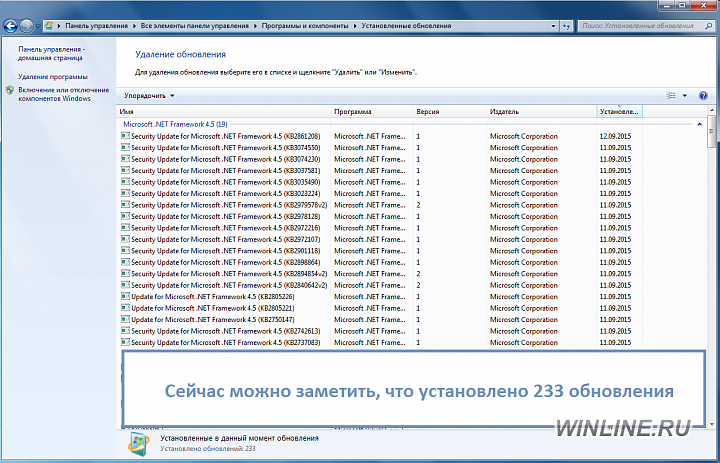
В моём случае, когда программа закончила свою работу, осталось только 90 модификаций из 233. Можно смело говорить — частично её задача выполнена. Перезагрузите компьютер для перенастройки Windows.
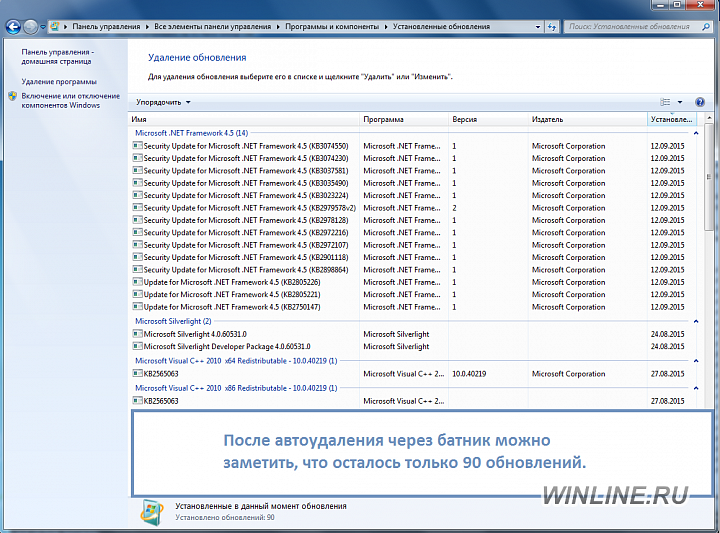
Удаление обновлений с помощью Revo Uninstaller
Для завершения процесса удаления обновлений нам потребуется программа Revo Uninstaller. Можете купить её на сайте разработчика за $39 или же скачать где-нибудь, дело ваше.

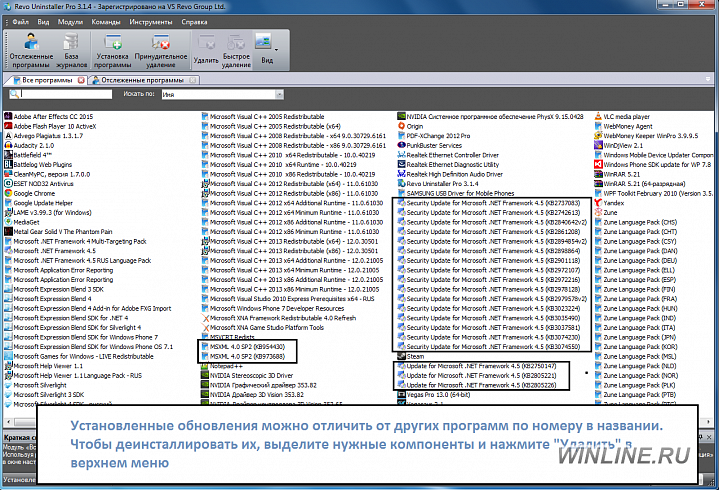
После запуска Revo Uninstaller мы видим список программ, доступных для удаления, но апдейтов здесь нет. Чтобы исправить это, в верхнем меню щёлкните по вкладке “Инструменты” и выберите раздел с параметрами (Alt + O). В панели навигации слева щёлкните по пункту “Все программы” и отметьте флажком необходимые настройки: показывать системные обновления, показывать компоненты системы, нажмите “ОК” и можно заметить значительные изменения в списке программ — появятся приложения, название которых будет содержать номер обновления.
Выделите их и нажмите “Удалить”. Конечно, этот способ требует определённых действий от пользователя, но зато не придётся вручную кликать на каждом компоненте в центре апдейтов Windows 7.
Источник: winlined.ru
Как удалить обновления Виндовс 7


Всем привет! Зачастую обновления операционной системы приносят не новые функции, а скорее новые проблемы. Итак, сегодня мы расскажем о четырёх способах удаления патчей системы Windows 7.
Метод 1 – Панель управления